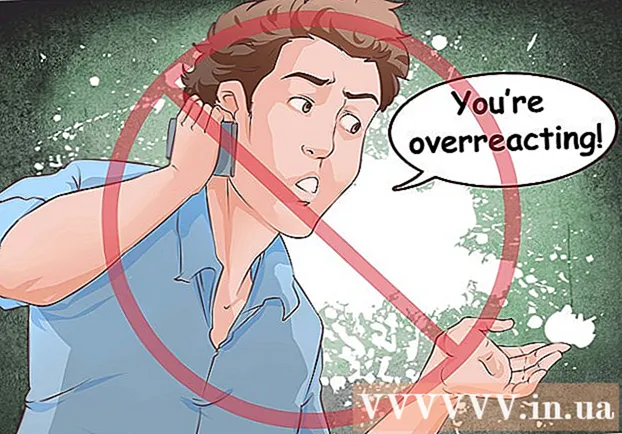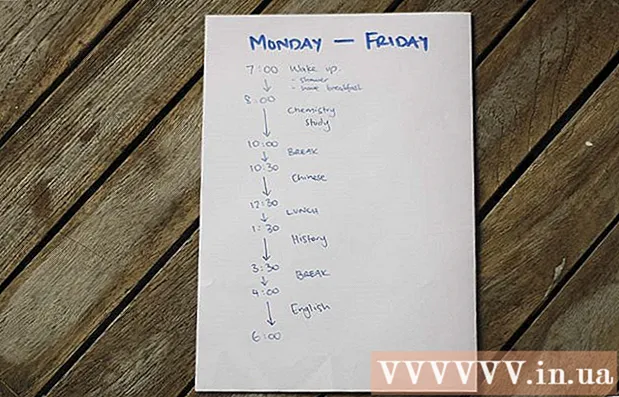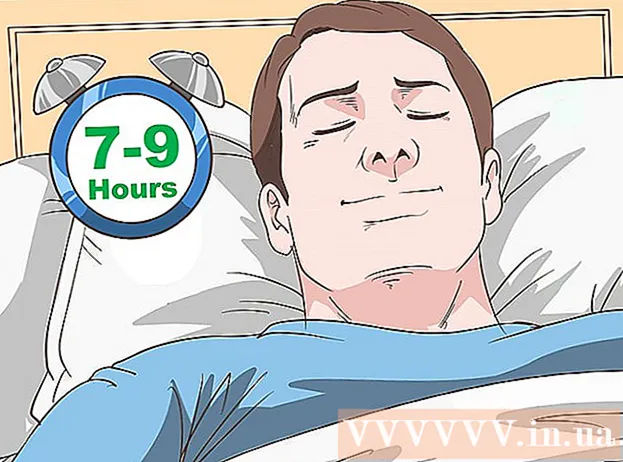著者:
Peter Berry
作成日:
11 J 2021
更新日:
23 六月 2024

コンテンツ
不足している場所の住所をGoogleマップに追加する方法を示す記事があります。これは、Googleマップのモバイルバージョンとデスクトップバージョンで実行できます。 Googleマップにビジネスを追加する場合は、Googleにビジネスを登録すると便利です。
手順
方法1/2:電話で
Googleマップを開きます。 地図上のピンアイコンでGoogleマップアプリをタップします。これにより、マップ画面が開きます。
- プロンプトが表示されたら、続行する前にアカウントを選択するか、電子メールアドレスとパスワードを入力してください。

接する ☰. これは、画面の左上隅にあるアイコンです。ここにメニューが表示されます。
接する 足りない場所を追加する (不足している場所を追加します)。 このオプションは、メニューの下部に表示されます。クリックすると「場所を追加」ページが表示されます。

場所の名前を追加します。 画面上部の「名前」欄をタップし、場所の名前を入力します。- 場所の正しい表示名を入力する必要があります。
住所を入力してください。 「住所」欄をタッチして、その場所の番地と番地を入力してください。市、州、郵便番号が完全に入力されていることを確認してください。
- 入力する詳細が多いほど、Googleはその場所の存在をより早く確認します。

場所のカテゴリを選択します。 「カテゴリ」フィールドをタップしてから、場所に関連するカテゴリをタップするだけです。- データ入力フィールドに情報を入力すると、特定のカテゴリを見つけることができます。
オプションの情報を入力します。 その場所のオプション情報をいくつか追加してください。
- 電話番号 -学校に触れる 電話 (電話)次に、その場所の電話番号を入力します。
- ウェブページ -学校に触れる ウェブサイト (ウェブサイト)、その場所のウェブサイトアドレスを入力します。
- 余分な営業時間 -ボックスをタッチします 時間を追加する (営業時間の追加)、営業日数を選択し、をタッチして営業時間と営業時間を追加します 営業時間と営業時間を設定する (開店時間と閉店時間を設定)、正確な時間を選択します。少なくとも1つの曜日の営業時間を追加した後、リンクをタップして他の日の営業時間を追加できます。 時間を追加.
接する 送信 (送信する)。 これは、画面の右上隅にあるボタンです。これにより、リクエストがGoogleに送信されます。 2週間以内にリクエストが受理されたかどうかを通知するメールが届きます。
- 一部のAndroidスマートフォンでは、代わりに右上隅にある紙面アイコンをタップします 送信.
方法2/2:コンピューター上
Googleマップを開きます。 ブラウザからhttps://www.google.com/mapsにアクセスします。 Googleマップにサインインしている場合は、このWebサイトから場所を追加できます。
- ログインしていない場合は、 サインイン (サインイン)ページの右上隅にあり、続行する前にGoogleの電子メールアドレスとパスワードを入力します。
クリック ☰. このオプションは、ページの左上隅に表示されます。ウィンドウの左側にメニューが表示されます。
クリック 足りない場所を追加する (不足している場所を追加します)。 これは、現在表示されているメニューの下部にあるリンクです。クリックすると、ページの左上に「場所を追加」ウィンドウが表示されます。
場所の名前を入力します。 [場所を追加]ウィンドウの上にある[名前]フィールドをクリックして、追加する場所の名前を入力します。
場所の住所を追加します。 「住所」欄に家番号と通り名を入力します。市、州、および郵便番号(該当する場合)を入力することを忘れないでください。
カテゴリを選択。 [カテゴリ]フィールドをクリックしてから、場所のカテゴリをクリックします(たとえば レストラン (レストラン))現在表示されているメニュー。
- データ入力ボックスに情報を入力すると、特定のカテゴリを見つけることができます。
場所の詳細を追加します。 追加できるオプション情報は次のとおりです。
- 電話番号 フィールドをクリックします 電話 (電話)次に、その場所の電話番号を入力します。
- ウェブページ セルをクリックします ウェブサイト (ウェブサイト)、その場所のウェブサイトアドレスを入力します。
- 営業時間 リンクをクリックしてください 時間の追加 (営業時間の追加)、営業日数を選択し、営業時間と営業時間を追加します。クリックできます 時間の追加 必要に応じて、他の日の追加の営業時間についても再度。
クリック 参加する (送信する)。 これは、[場所を追加]ウィンドウの右下隅にある青いボタンです。入力した場所がまだGoogleマップにない場合は、追加の場所のリクエストがGoogleに送信されます。 2週間以内に場所が追加されたことを確認するメールが届きます。
- 場所がすでに存在する場合、画面にはその場所の現在のアドレスを示す通知ウィンドウが表示されます。
- 既存の場所のアドレスが正しくないことを示すメッセージウィンドウがある場合は、をクリックできます とにかく提出する (送信を続行します)。